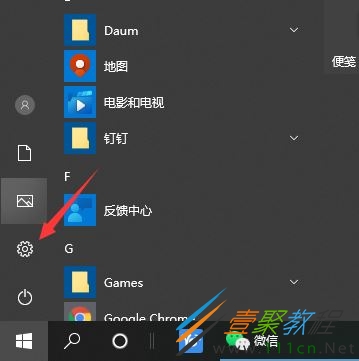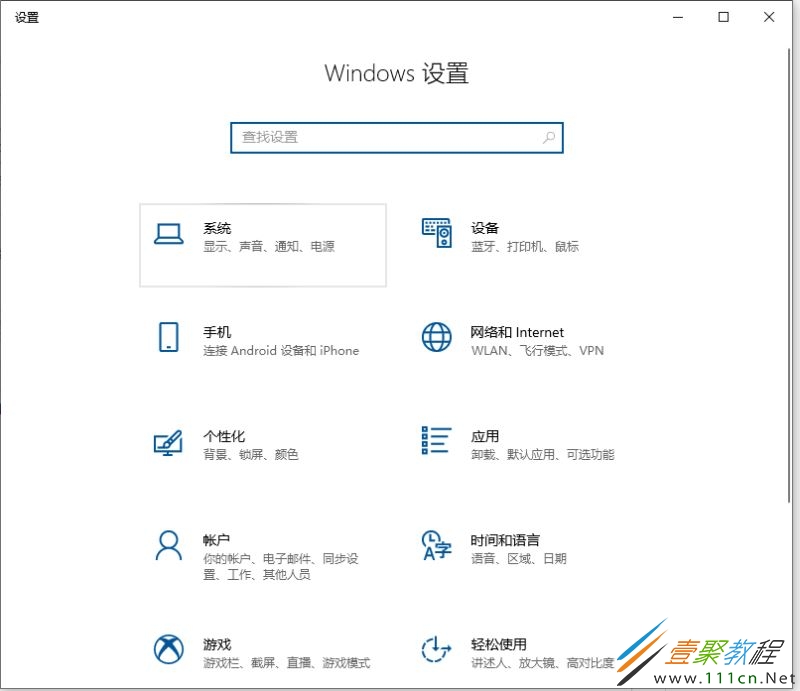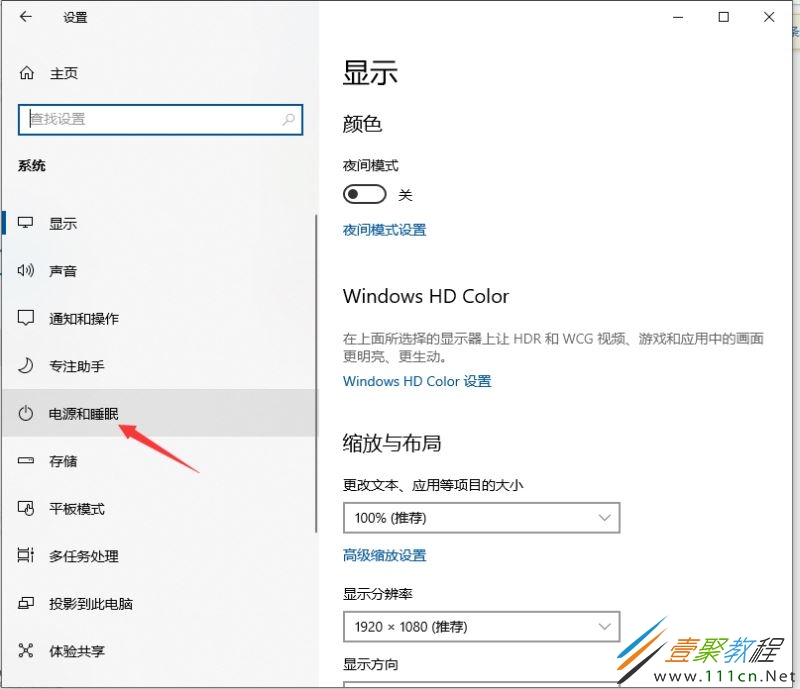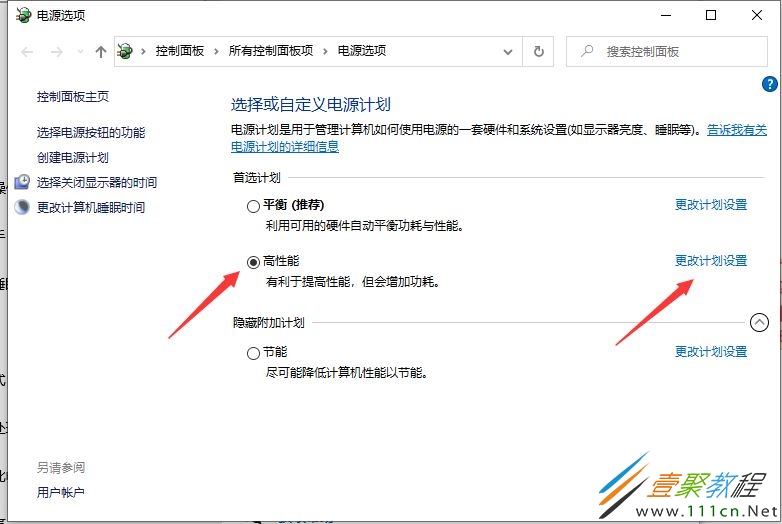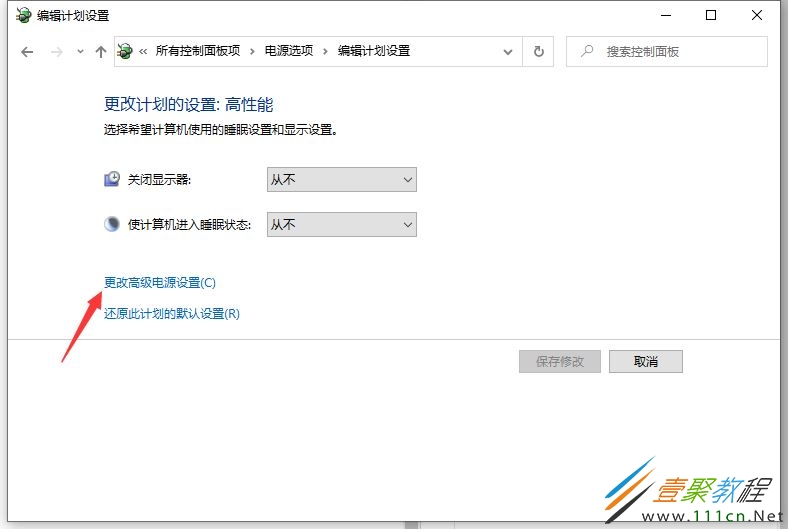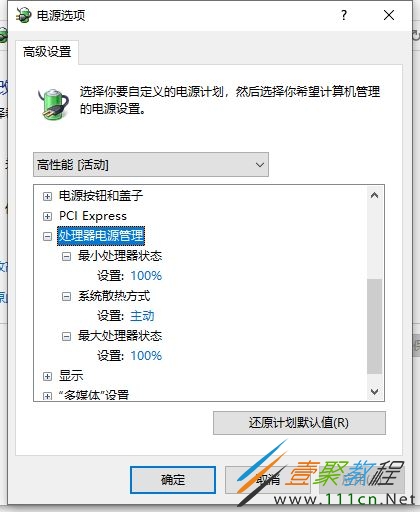最新下载
热门教程
- 1
- 2
- 3
- 4
- 5
- 6
- 7
- 8
- 9
- 10
Win10专业版cpu降频如何设置 Win10专业版cpu降频设置方法
时间:2022-06-30 21:47:25 编辑:袖梨 来源:一聚教程网
Win10专业版cpu降频如何设置?如果CPU温度过高容易导致电脑运行速度和性能降低,有时还会自动关机,下面小编给大家分享一下Win10专业版cpu降频设置方法,对此感兴趣的小伙伴们可以来看看。
Win10专业版cpu降频设置方法
1、点击设置按钮。
2、在弹出的对话框中,选择系统。
3、选择电源和睡眠。
4、点击其他电源设置。
5、选择高性能,让CPU能处于最佳性能状态;点击更改计划设置。
6、点击更改高级电源设置。
7、找到处理器电源管理,将最小处理器状态设置为100%,系统散热方式设置为主动,最大处理器状态设置为100%。这样设置完后,cpu就不会自动降频了。
相关文章
- 《弓箭传说2》新手玩法介绍 01-16
- 《地下城与勇士:起源》断桥烟雨多买多送活动内容一览 01-16
- 《差不多高手》醉拳龙技能特点分享 01-16
- 《鬼谷八荒》毕方尾羽解除限制道具推荐 01-16
- 《地下城与勇士:起源》阿拉德首次迎新春活动内容一览 01-16
- 《差不多高手》情圣技能特点分享 01-16